إصلاح خطأ Kodi غير قادر على إنشاء إنهاء التطبيق
نشرت: 2022-08-26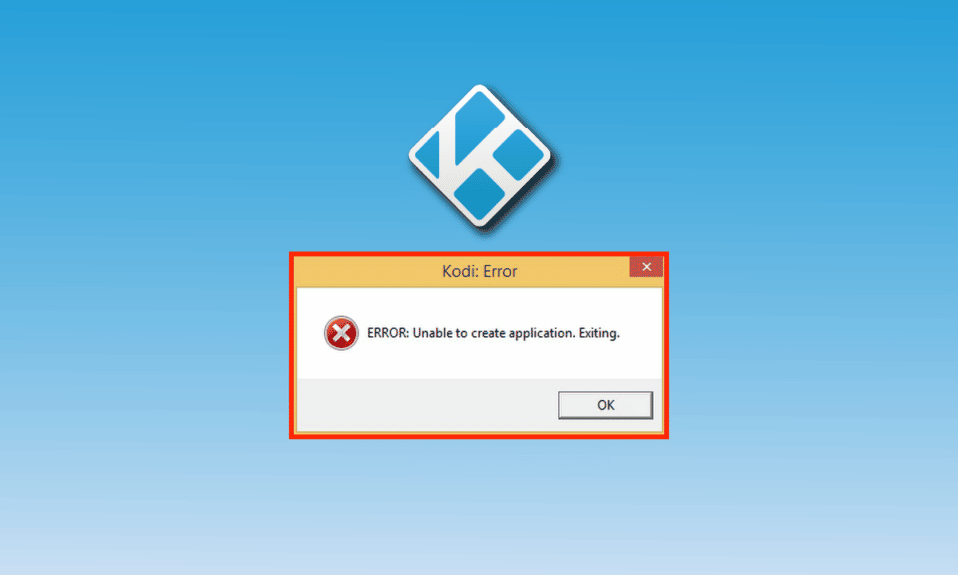
Kodi هو تطبيق برمجي لمشغل الوسائط مفتوح المصدر مصمم للترفيه المنزلي بواسطة مؤسسة XBMC. يسمح Kodi بالوصول إلى جميع أنواع الوصول إلى الوسائط بما في ذلك الموسيقى والصور ومقاطع الفيديو والتلفزيون. يمكن تشغيل البرنامج على منصات مثل Android و Windows و macOS و Linux. تشغيل الوسائط من التخزين المحلي هو أفضل ما في Kodi. إنه تطبيق رائع لأسباب عديدة مثل بث الأفلام والعروض. ومع ذلك ، واجه مستخدمو Kodi مشكلات في استخدام التطبيق على أجهزتهم. يمكن أن تظهر مشكلات مثل خطأ Kodi الذي يتعذر عليه إنشاء الخروج من التطبيق ولكن من السهل استكشاف الأخطاء وإصلاحها بمساعدة دليلنا الذي سيوفر لك إصلاحات سهلة لذلك. أيضًا ، إلى جانب طرق الإصلاح ، ستتعرف على الأسباب التي تسبب خطأ Kodi هذا. لذلك ، دعنا نبدأ بأساليب استكشاف الأخطاء وإصلاحها هذه التي ستساعدك في حالة عدم عمل Kodi على جهازك.
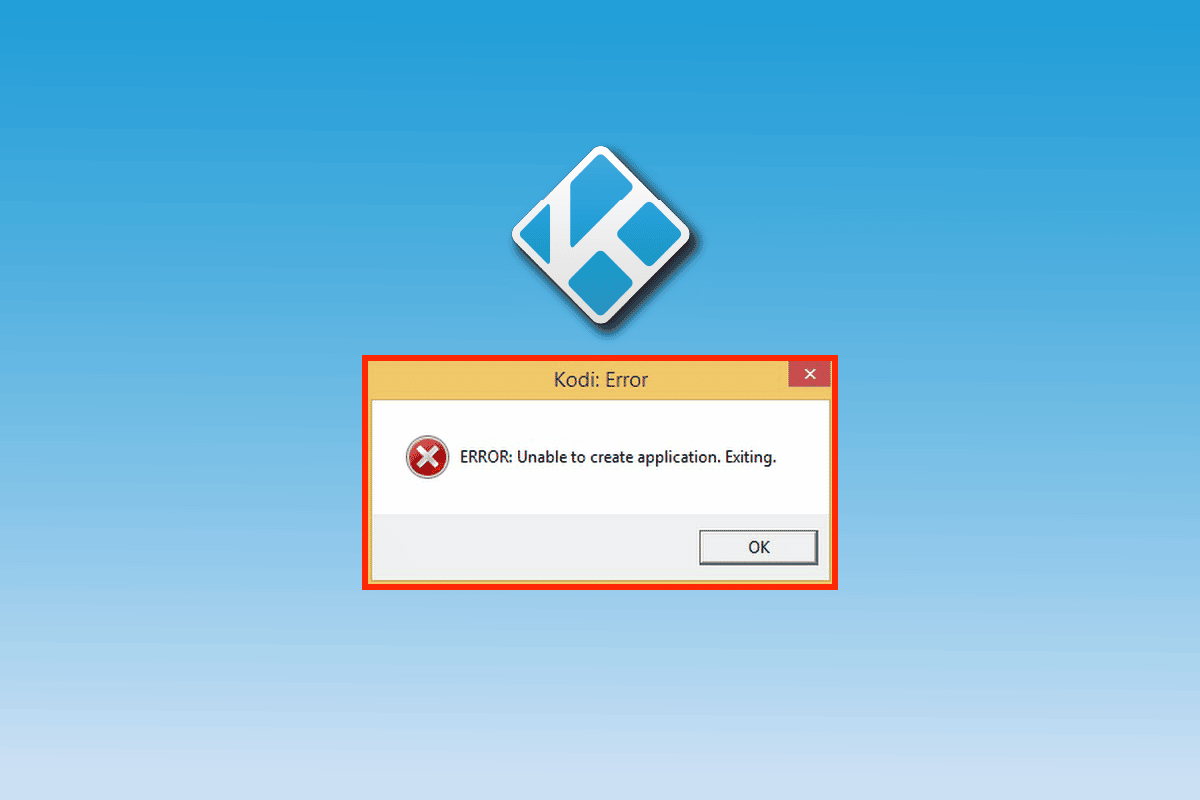
محتويات
- كيفية إصلاح خطأ Kodi غير قادر على إنشاء إنهاء التطبيق
- الطريقة الأولى: إعادة تشغيل جهاز الكمبيوتر
- الطريقة 2: إعادة تسمية مجلد بيانات المستخدم
- الطريقة الثالثة: حذف Profiles.xml
- الطريقة الرابعة: قم بتشغيل "تنظيف القرص"
- الطريقة الخامسة: استبدال الملفات يدويًا
- الطريقة 6: إعادة تثبيت Kodi
- الطريقة السابعة: اتصل بدعم Kodi
كيفية إصلاح خطأ Kodi غير قادر على إنشاء إنهاء التطبيق
يمكن أن يكون هناك العديد من الأسباب التي يمكن أن تسبب مشكلة إنهاء التطبيق في Kodi ، دعونا نلقي نظرة مختصرة على هذه الأسباب أدناه:
- ملفات Kodi الفاسدة
- علة في جهاز الكمبيوتر
- الملفات المؤقتة الفاسدة في النظام
- ضعف الوصول إلى الإنترنت أو انعدامه
على الرغم من أن الأسباب الكامنة وراء مشكلة الخروج من تطبيق Kodi فنية ، إلا أنه يمكن حلها جميعًا لحسن الحظ بالطرق الواردة أدناه والتي يسهل استخدامها وتطبيقها. لذا ، دعونا نبدأ بهذه الإصلاحات دون مزيد من التأخير
الطريقة الأولى: إعادة تشغيل جهاز الكمبيوتر
بالنسبة لمستخدمي Windows الذين يحاولون تشغيل Kodi على أجهزة الكمبيوتر الخاصة بهم ، من الممكن أن يحدث خطأ Kodi غير قادر على إنشاء التطبيق الخارج بسبب أخطاء في نظامك. إذا كانت هناك مشكلات فنية بسيطة في Windows أو مشكلة في الأخطاء ، فيمكن حلها عن طريق إعادة تشغيل الكمبيوتر أو إعادة تشغيله. هناك دائمًا طريقة مناسبة للقيام بذلك والتي يمكنك تعلمها بمساعدة دليلنا 6 طرق لإعادة تشغيل أو إعادة تشغيل جهاز كمبيوتر يعمل بنظام Windows 10.
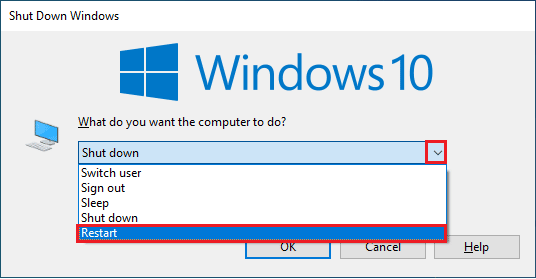
الطريقة 2: إعادة تسمية مجلد بيانات المستخدم
كما تمت مناقشته سابقًا ، يمكن أن تكون مجلدات بيانات Kodi تالفة ، ويمكن أن تساعدك إعادة تسمية هذه المجلدات في حل خطأ إنهاء التطبيق. يمكن أن تكون مجلدات بيانات Kodi بعدة غيغابايت ويمكن أن تؤدي إزالتها من جهازك إلى فقدان بيانات المستخدم المهمة. أيضًا ، تعد إعادة تسمية المجلد أمرًا مريحًا للغاية ، ويؤدي تنفيذ هذه الطريقة إلى قيام Kodi بإنشاء مجلد مستخدم بيانات جديد غير تالف على نظامك. اتبع الخطوات أدناه لإعادة تسمية مجلد Kodi:
1. اضغط على مفتاحي Windows + E لفتح مستكشف الملفات .
2. انتقل إلى مجلد البيانات في Kodi في File Explorer في نظامك.
3. انقر بزر الماوس الأيمن فوق المجلد وحدد إعادة تسمية .
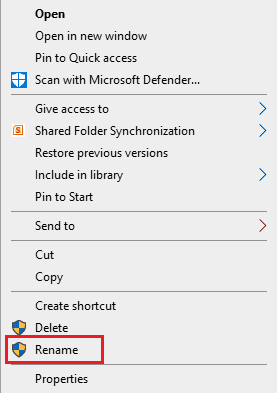
الآن ، حاول فتح Kodi مرة أخرى على جهاز الكمبيوتر الخاص بك.
اقرأ أيضًا: كيفية تثبيت إضافات Kodi
الطريقة الثالثة: حذف Profiles.xml
عند إجراء تغييرات على Kodi أو إجراء أحدث الإعدادات ، يقوم Kodi بتدوين هذه التغييرات في مجلد بيانات يسمى ملفات التعريف .xml. يحتوي هذا المجلد على جميع البيانات والتغييرات المهمة ، ومع ذلك ، فإن الإغلاق القسري لهذا المجلد يمكن أن يتسبب في بعض المشكلات مثل خطأ Kodi الذي يتعذر عليه إنشاء إنهاء التطبيق. يمكن أن يتداخل إغلاق المجلد مع تحديث أو عملية جارية تؤدي إلى حدوث خطأ في تشغيل Kodi. لذلك ، إذا كانت إعادة تسمية مجلد مستخدم البيانات لا تعمل من أجلك ، فإن حذف مجلد profiles.xml يمكن أن يكون مفيدًا للغاية. لحذف هذا المجلد ، يمكنك اتباع الخطوات الموضحة أدناه:
ملاحظة : سيؤدي تنفيذ هذه الطريقة إلى فقدان الإعدادات المخصصة في Kodi.
1. اضغط على مفتاح Windows ، واكتب لوحة التحكم ، وانقر فوق فتح .
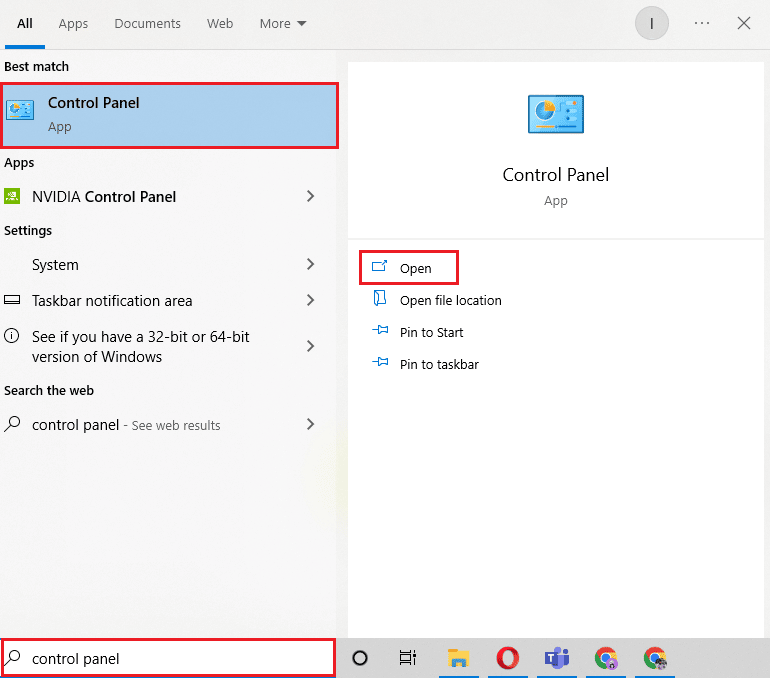
2. قم بتعيين العرض بواسطة> الرموز الكبيرة ، ثم انقر فوق خيارات مستكشف الملفات .
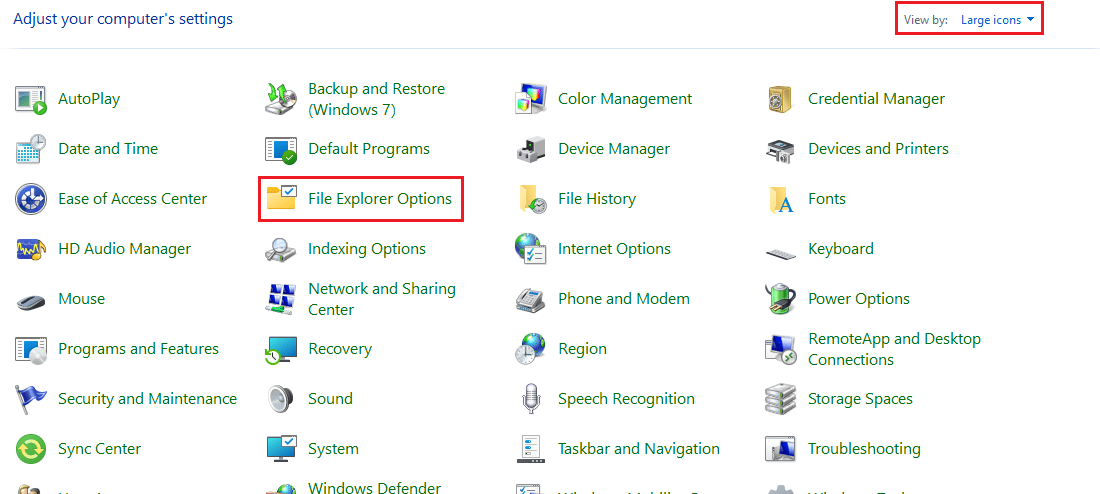
3. بعد ذلك ، انقر فوق علامة التبويب عرض .
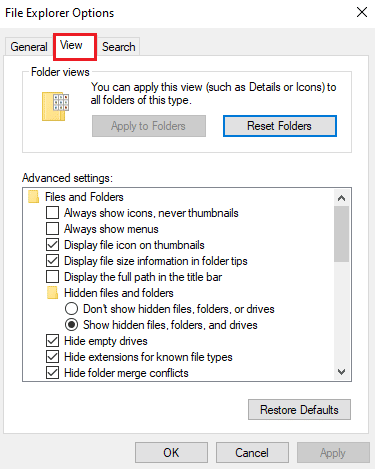
4. قم بالتمرير لأسفل الشريط وحدد خيارات إظهار الملفات والمجلدات ومحركات الأقراص المخفية .
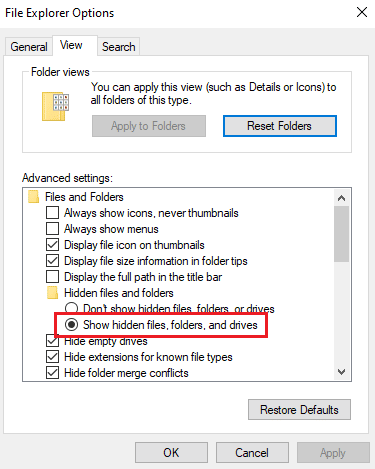
5. الآن ، انتقل إلى مسار الموقع التالي في File Explorer .
C: \ Users \ USERNAME \ AppData \ Roaming \ Kodi
ملاحظة: استبدل USERNAME بالاسم المحلي لجهاز الكمبيوتر الخاص بك في مسار المجلد أعلاه.
6. بعد ذلك ، افتح مجلد بيانات المستخدم .
7. حدد موقع مجلد profiles.xml وانقر بزر الماوس الأيمن فوقه لتحديد حذف .
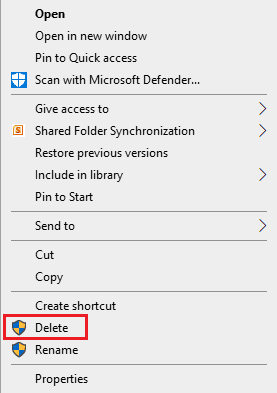
8. الآن ، أغلق تطبيق File Explorer وقم بتشغيل Kodi للتحقق من حل الخطأ.
الطريقة الرابعة: قم بتشغيل "تنظيف القرص"
الطريقة التالية للمحاولة حالة كودي غير قادر على إنشاء التطبيق المشكلة التي استمرت على نظامك حتى بعد حذف مجلد profiles.xml هي تشغيل تنظيف القرص على Windows 10. يمكن لـ Windows تخزين ذاكرة التخزين المؤقت والملفات المؤقتة الأخرى التي لم يعد يحتاجها النظام. عادة ما تفسد هذه الملفات النظام والتطبيقات الأخرى. أيضًا ، قد تتداخل مع عمل ومعالجة تطبيق أو برنامج. وبالتالي ، من المهم تشغيل تنظيف القرص على Windows. إذا كنت لا تعرف كيفية المضي قدمًا في ذلك ، فيمكنك مراجعة دليلنا حول كيفية استخدام تنظيف القرص في نظام التشغيل Windows 10 ومعرفة الكثير عن التخلص من الملفات غير المرغوب فيها والفاسدة.
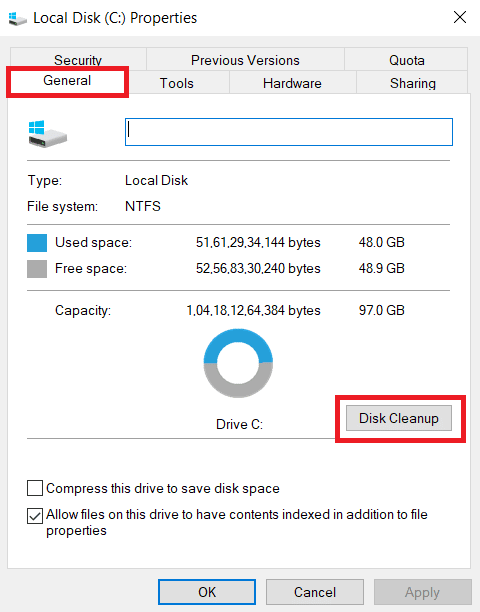
الطريقة الخامسة: استبدال الملفات يدويًا
إذا لم يساعدك حذف مجلد profiles.xml وإعادة تسمية الملفات في عدم القدرة على إنشاء مشكلة إنهاء التطبيق ، فيمكنك محاولة استبدال الملفات يدويًا من موقعها الحالي إلى موقع آخر. نظرًا لأن الملفات الفاسدة هي السبب الرئيسي وراء خطأ Kodi ، فمن المهم تجربة كل إصلاح متعلق بهذه الملفات على نظامك للتأكد من أن Kodi يعمل بشكل صحيح. لذلك ، يمكنك ببساطة محاولة استبدال جميع ملفات السجل والدليل لـ Kodi بمجرد إعادة تسميتها ونقلها إلى مجلد جديد. لاستبدال الملفات ، اتبع دليلنا حول كيفية إعادة تسمية الملفات.

بمجرد محاولة استبدالها ، يمكنك التحقق من خلال تشغيل Kodi لمعرفة ما إذا كانت ملفات بيانات المستخدم هي الخطأ في هذه الحالة.
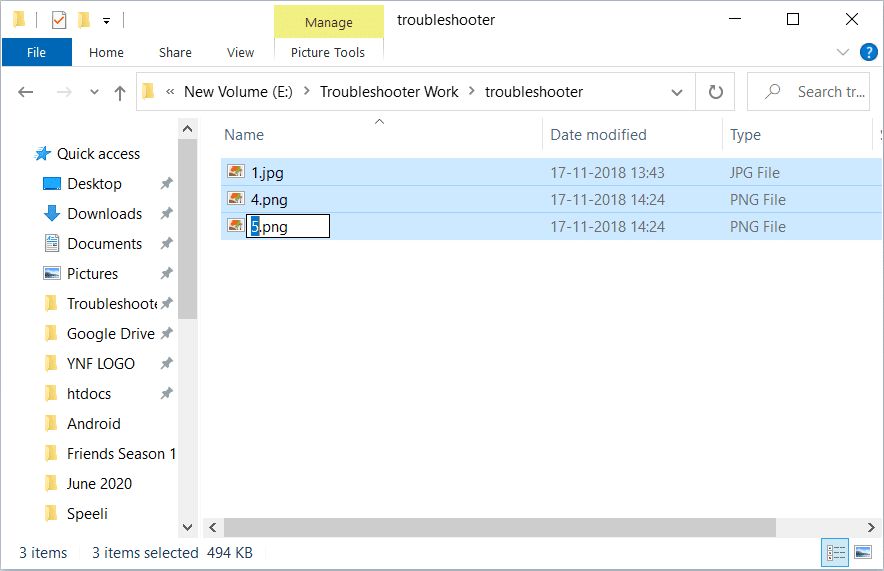
اقرأ أيضًا: إصلاح معالج Kodi Ares لا يعمل في نظام التشغيل Windows 10
الطريقة 6: إعادة تثبيت Kodi
السبب الأكثر شيوعًا لعدم تمكن Kodi من إنشاء مشكلة في التطبيق هو الملفات الفاسدة للبرنامج كما تمت مناقشته بالفعل. تنشأ مشكلة الملفات الفاسدة للبرنامج بسبب التثبيت غير الكامل لبرنامج التطبيق أثناء التنزيل على الجهاز. يمكن أن تنتج هذه المشكلة عن اتصال غير صحيح بالإنترنت. مهما كان السبب وراء ذلك ، يمكن حل المشكلة بسهولة عن طريق إعادة تثبيت Kodi على نظامك.
1. اضغط على مفتاح Windows ، واكتب لوحة التحكم وانقر فوق فتح .
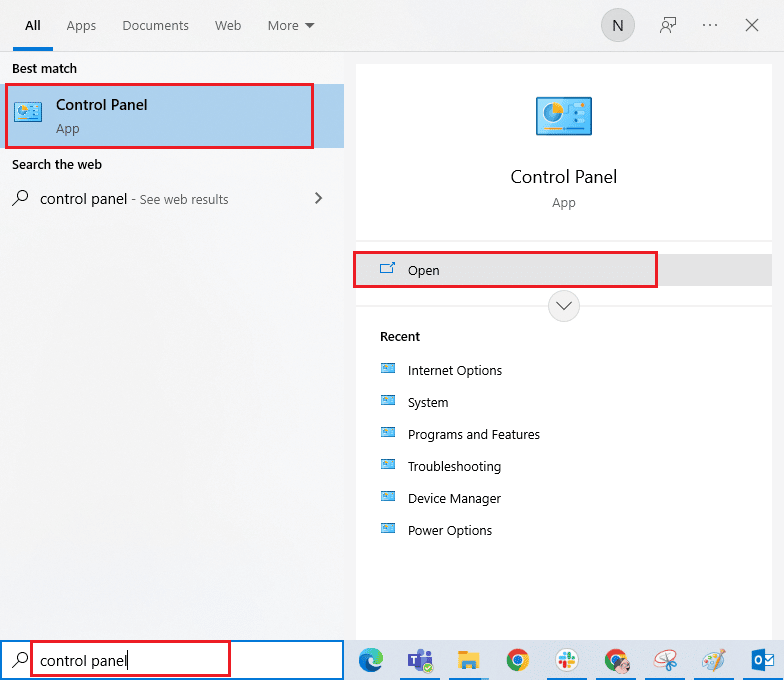
2. قم بتعيين عرض حسب> الفئة ، ثم انقر فوق إلغاء تثبيت برنامج ضمن قائمة البرامج كما هو موضح.
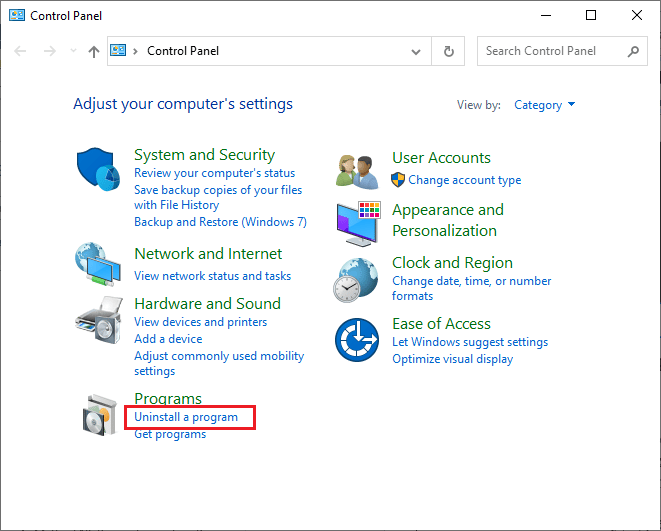
3. الآن ، حدد Kodi من القائمة وانقر فوق إلغاء التثبيت كما هو موضح. بعد ذلك ، قم بتأكيد أي مطالبة تأتي في النافذة التالية.
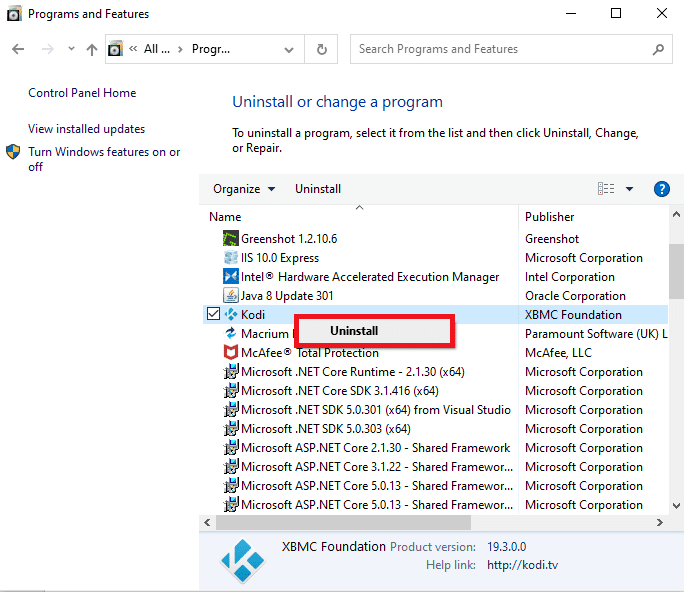
4. انقر فوق نعم في موجه التحكم في حساب المستخدم .
5. انقر فوق التالي في نافذة Kodi Uninstall .
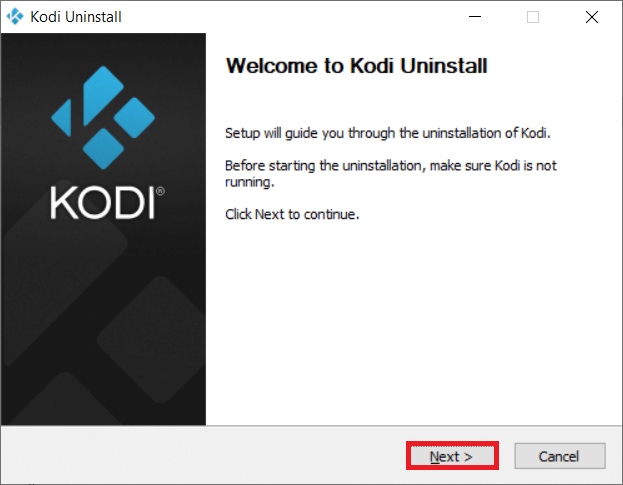
6. مرة أخرى ، انقر فوق " التالي " في نافذة إلغاء التثبيت التالية.
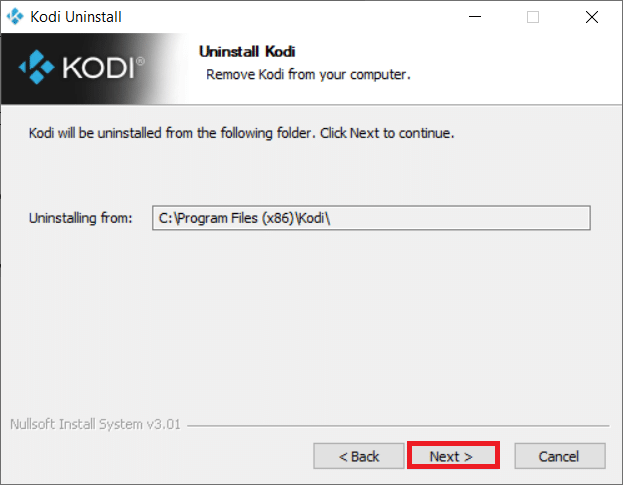
7. الآن ، انقر فوق خيار إلغاء التثبيت لتأكيد عملية إلغاء التثبيت.
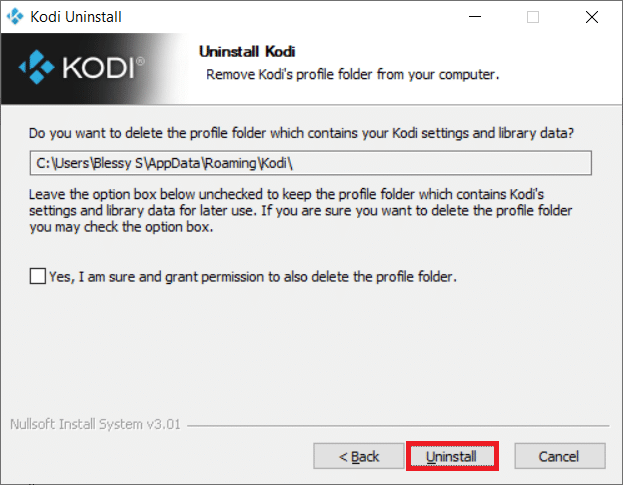
8. انقر فوق " إنهاء " لإكمال العملية.
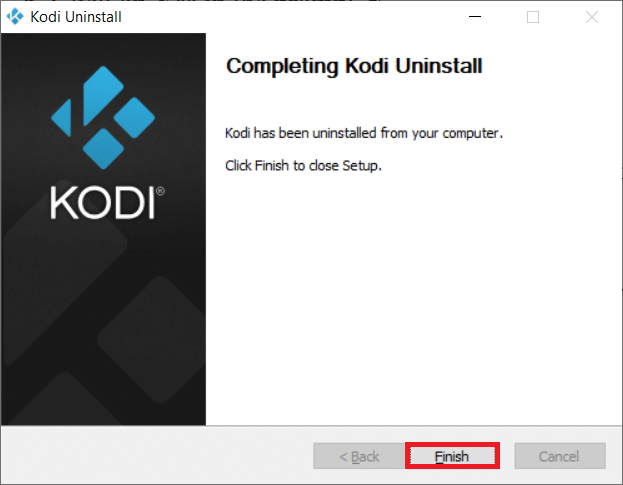
9. اضغط على مفتاح Windows ، واكتب ٪ appdata٪ واضغط على مفتاح Enter لفتح مجلد AppData Roaming .
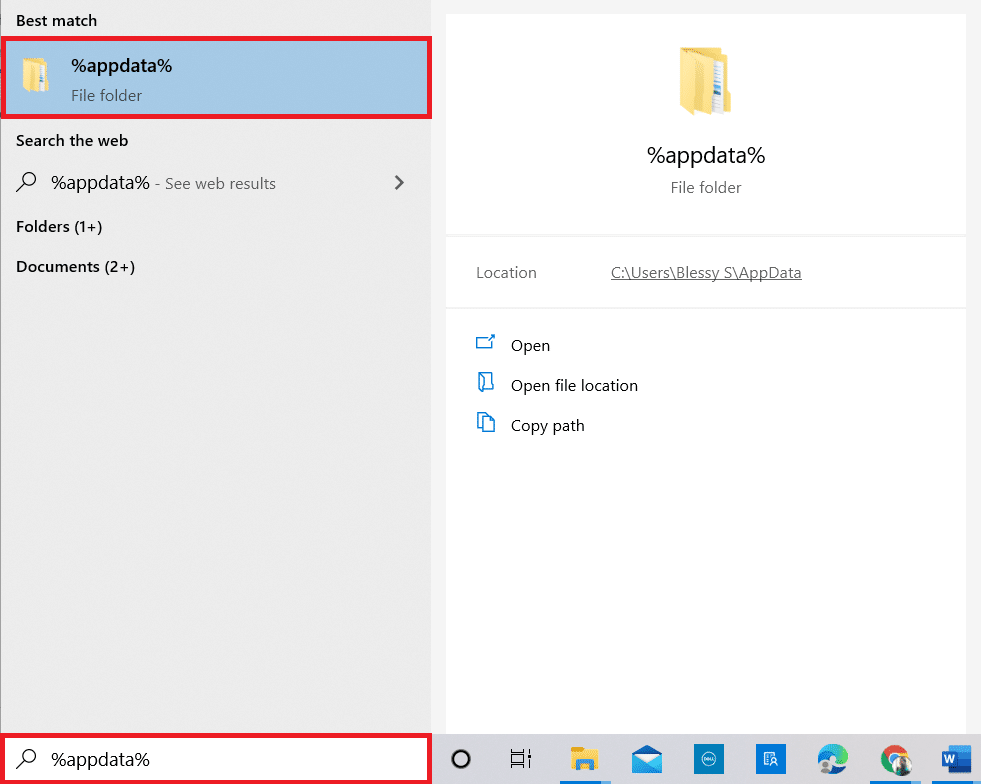
10. انقر بزر الماوس الأيمن فوق مجلد Kodi وحدد خيار الحذف .
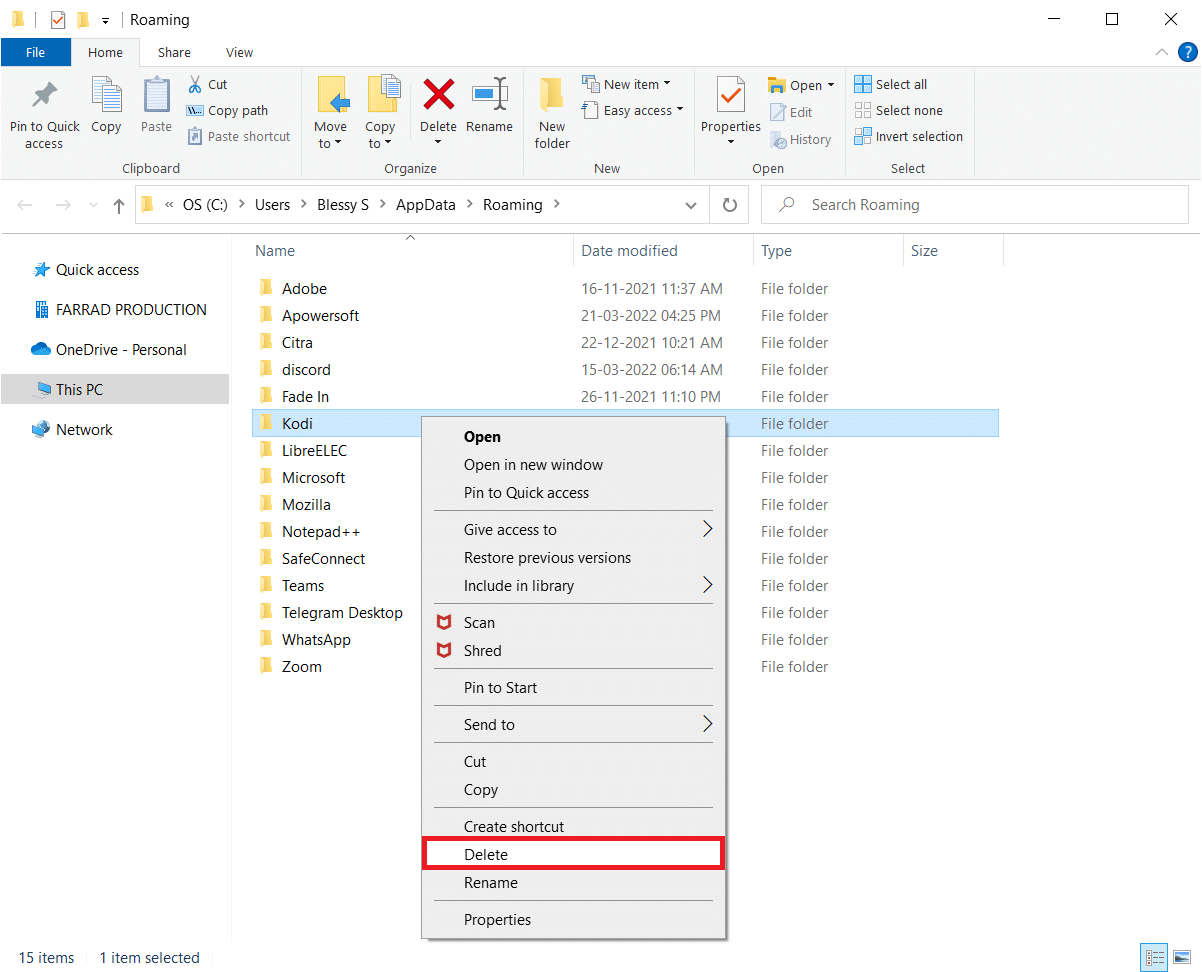
11. بعد ذلك ، اكتب ٪ localappdata٪ في شريط بحث Windows لفتح مجلد AppData Local .
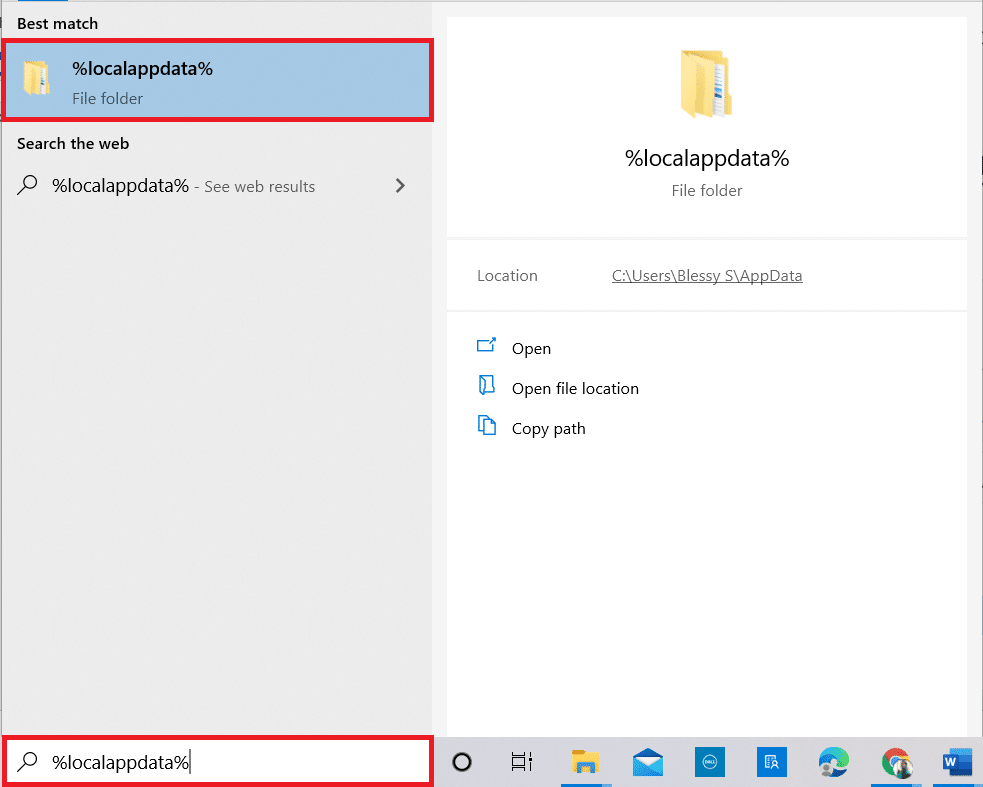
12. مرة أخرى ، احذف مجلد Kodi كما هو موضح في الخطوة 2 .
13. أخيرًا ، أعد تشغيل الكمبيوتر بعد إزالة Kodi تمامًا.
14. أخيرًا ، انتقل إلى صفحة تنزيل Kodi وانقر على زر المثبت (64 بت) كما هو موضح.
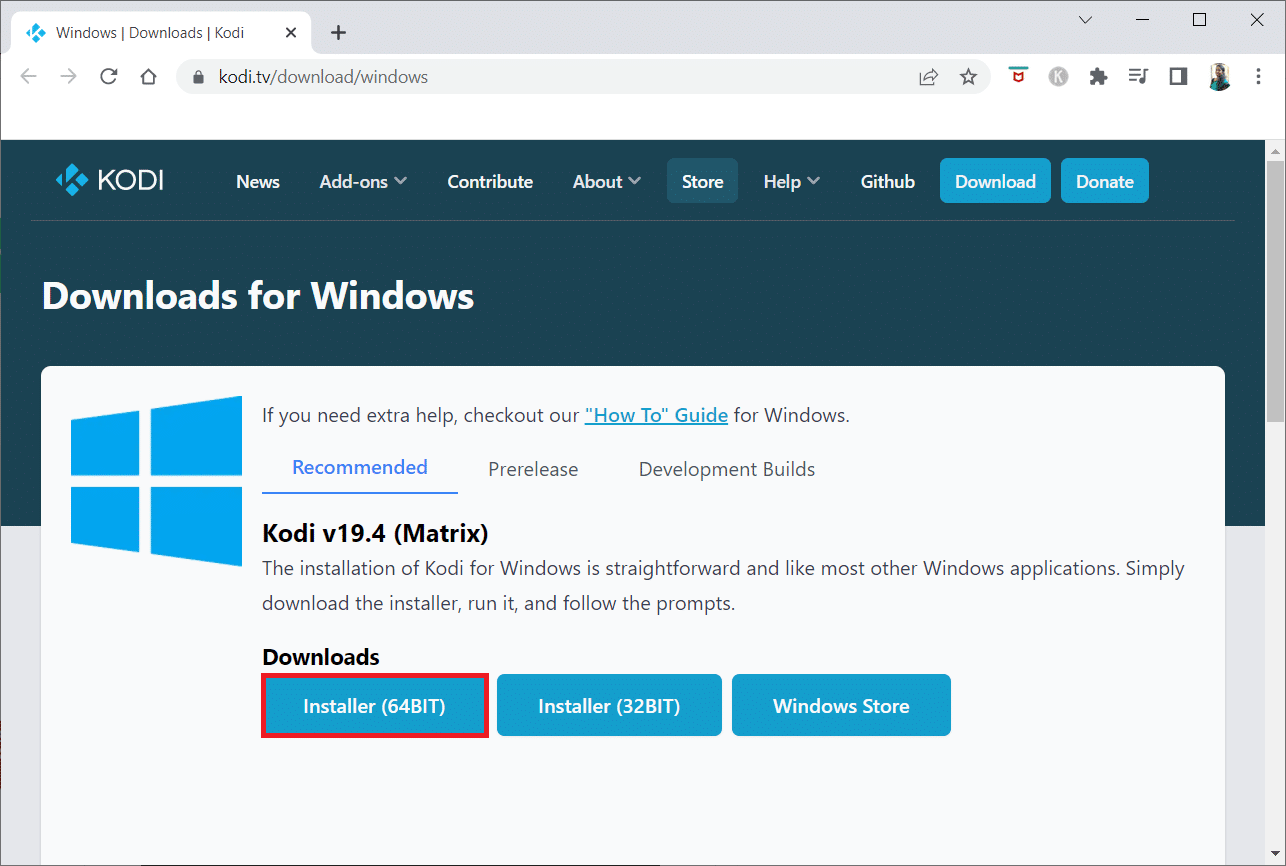
بمجرد تنزيل Kodi ، قم بتثبيته على جهاز الكمبيوتر الخاص بك وأعد تشغيل جهازك ، وقم بتشغيل التطبيق للتحقق مما إذا كان قد تم حل الخطأ الذي تمت مواجهته مسبقًا الآن. لمزيد من الخطوات ، راجع دليلنا كيفية تثبيت Kodi.
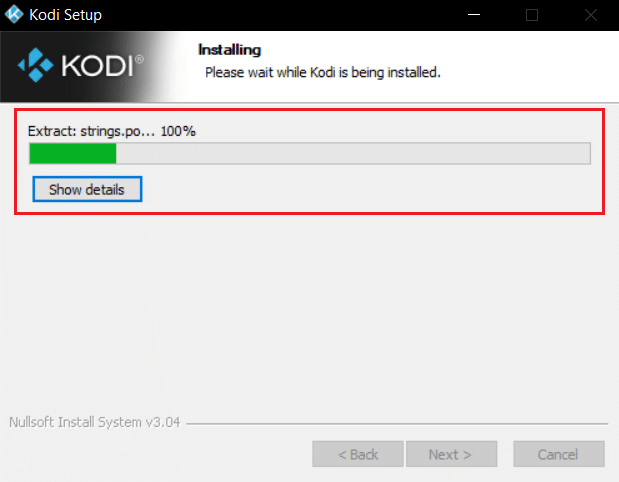
الطريقة السابعة: اتصل بدعم Kodi
بصرف النظر عن ملفات بيانات المستخدم ، يمكن أن تكون هناك مشكلات في ملفات السجل الخاصة بـ Kodi أيضًا والتي يمكن أن تسبب مشاكل في إنشاء إنهاء التطبيق. قد تحتوي ملفات السجل هذه على رسائل خطأ تؤدي إلى المشكلة المذكورة. وبالتالي ، يمكن أن يساعدك التحقق من ملفات السجل هذه في حل المشكلة. يمكنك أيضًا الاتصال بدعم Kodi للتحقق من ملفات السجل هذه ومعرفة ما إذا كانت المشكلة متعلقة بها.
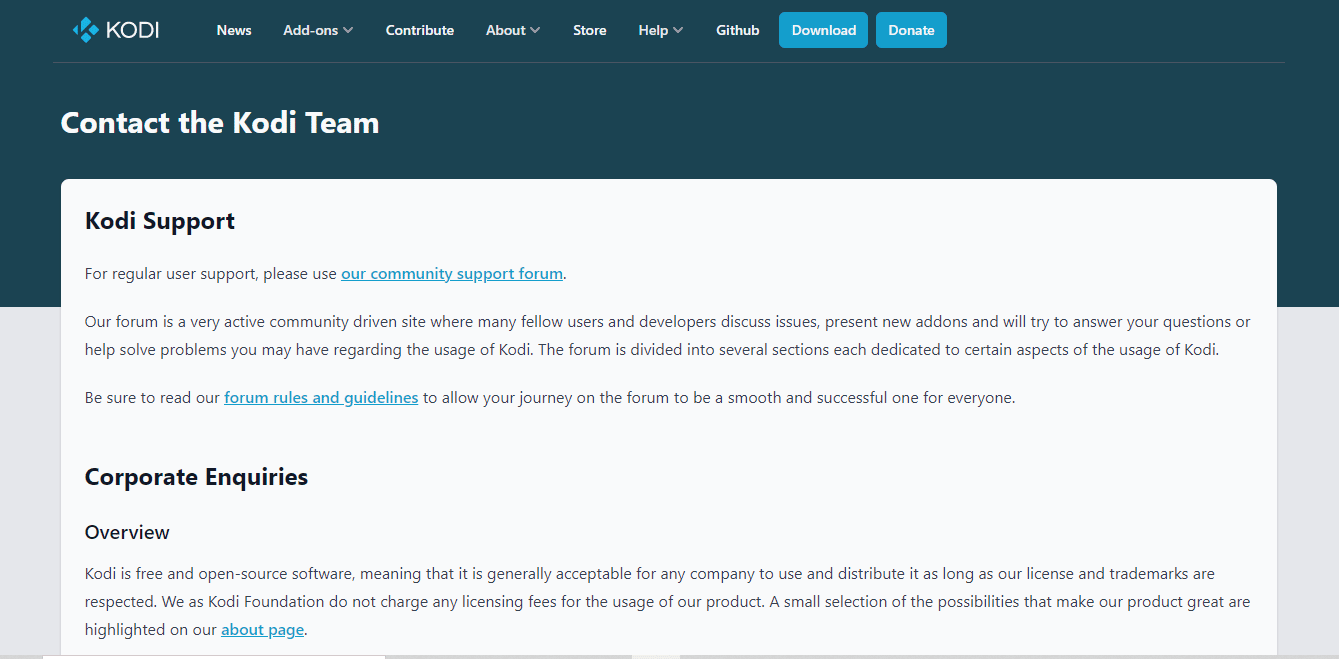
اقرأ أيضًا: كيفية تثبيت Kodi على التلفزيون الذكي
الأسئلة المتداولة (FAQs)
س 1. هل يمكنني إعداد ملفات تعريف متعددة على Kodi؟
الجواب. نعم ، يمكنك إعداد ملفات تعريف متعددة على Kodi بمساعدة إضافة ملف تعريف ضمن خيار القسم الفرعي لملفات التعريف.
س 2. هل Kodi أفضل من برامج بث المسرح المنزلي الأخرى المتوفرة؟
الجواب. Kodi هي بالفعل أفضل تجربة مسرح منزلي تبحث عنها. كون Kodi تطبيقًا مفتوح المصدر ، يمكن أن يكون أكثر تخصيصًا ويتفوق بميزاته.
س 3. ماذا يعني المصدر المفتوح في Kodi؟
الجواب. Kodi هو تطبيق مفتوح المصدر ، مما يعني أنه يمكن لأي شخص الوصول إليه ويمكن تعديله شخصيًا أيضًا.
س 4. ماذا تفعل في حالة عدم عمل Kodi أو إظهار شاشة فارغة؟
الجواب. يمكنك محاولة مسح ذاكرة التخزين المؤقت للتطبيق أو تحديث Kodi Addons في حال كنت تواجه صعوبة في تشغيل Kodi أو رؤية شاشة فارغة على Kodi على نظامك.
س 5. ماذا أفعل في حال لم أتمكن من إنشاء تطبيق على Kodi؟
الجواب. إذا كنت تواجه مشكلة في إنشاء تطبيق على Kodi ، فقد تنشأ بسبب تحديث جديد تم إجراؤه على Kodi. يمكنك محاولة حذف مجلد profiles.xml كما هو مذكور في الطريقة الثالثة لحل هذه المشكلة.
مُستَحسَن:
- إصلاح نقل ملفات Android USB لا يعمل في نظام التشغيل Windows 10
- إصلاح خطأ الفيديو 5 في العروض التقديمية من Google
- إصلاح Kodi لن يفتح في نظام التشغيل Windows 10
- إصلاح خطأ بحث Kodi على نظام التشغيل Windows 10
كونه تطبيقًا مفتوح المصدر له عيوبه الخاصة بسبب الأخطاء ومشكلات البرامج. نفس الشيء هو الحال مع Kodi حيث يمكن أن يواجه المستخدمون خطأ Kodi غير قادر على إنشاء التطبيق الذي يتم الخروج منه كثيرًا. لكننا نأمل أن يساعدك دليلنا تمامًا في حل هذا الخطأ من خلال الإصلاحات السبعة المذكورة أعلاه. أخبرنا بأي طريقة من هذه الطرق السبعة ساعدتك في تسوية مشكلة الخروج من تطبيق Kodi. قدم اقتراحاتك القيمة واترك استفساراتك في قسم التعليقات أدناه.
